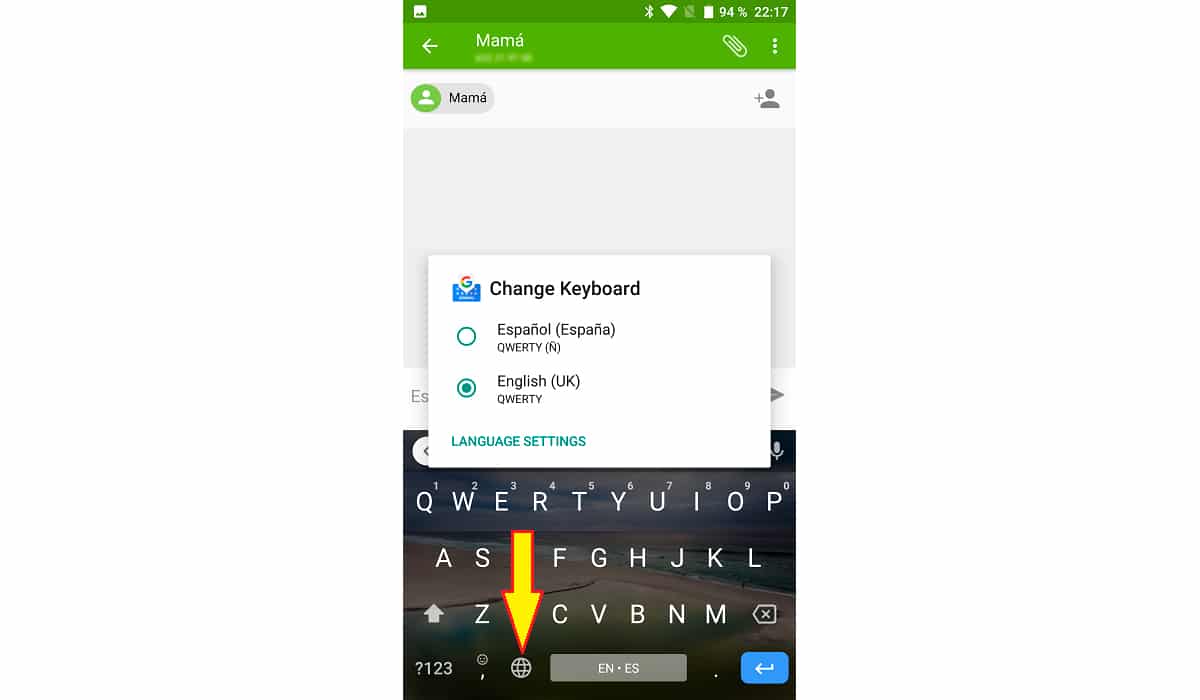Ñ என்ற எழுத்து அதில் ஒன்று ஸ்பானிஷ் நாட்டின் மிகவும் பிரதிநிதி. Without இல்லாமல், நாங்கள் பேசுவோம் எஸ்பனோல் மற்றும் நாங்கள் வாழ்வோம் எஸ்பானா, மொழியின் பெயரிலிருந்து பெறப்பட்ட சில சொற்களை மட்டுமே பேச வேண்டும். நீங்கள் ஒரு புதிய ஸ்மார்ட்போன் வாங்கி the என்ற எழுத்தைக் காணவில்லை அல்லது ஒரே இரவில் மறைந்து விட்டால், இங்கே நீங்கள் தீர்வைக் காண்பீர்கள்.
நீங்கள் தெரிந்து கொள்ள விரும்பினால் ஆண்ட்ராய்டு விசைப்பலகையில் letter என்ற எழுத்தை எப்படி வைப்பதுஇந்த கட்டுரையில், ஆண்ட்ராய்டு அதை மீட்டெடுப்பதற்கான அனைத்து விருப்பங்களையும் நாங்கள் உங்களுக்குக் காண்பிக்கப் போகிறோம், ஏனெனில் அது கிடைக்கவில்லை அல்லது காணாமல் போயிருந்தால், அது ஒரு காரணத்திற்காக மட்டும் இருக்க முடியாது.
ஏன் என் ஆண்ட்ராய்டு விசைப்பலகையில் ñ என்ற எழுத்து இல்லை
நான் மேலே கருத்து தெரிவித்தபடி, keyboard என்ற எழுத்து நம் விசைப்பலகையில் இருந்து மறைந்திருக்கலாம் அல்லது அதன் பின்னர் கிடைக்காமல் போக பல காரணங்கள் உள்ளன நாங்கள் அதை பெட்டியில் இருந்து எடுத்து கட்டமைத்துள்ளோம்.
கடிதம் ñ என்று, அது விசித்திரமாகத் தோன்றினாலும் இது ஸ்பானிஷ் மொழிக்கு மட்டும் பொருந்தாது, 1803 இல் மொழியின் ராயல் அகாடமியில் நுழைந்தது மற்றும் அதன் தோற்றம் இடைக்காலத்தில் இருந்து வந்தது. ஸ்பானிஷ் மொழியில் காணப்படுவதோடு மட்டுமல்லாமல், ஸ்பெயின் இராச்சியத்திலிருந்து மொழியியலாளர்களால் எட்டப்பட்ட லத்தீன் அமெரிக்காவின் ஏராளமான உள்நாட்டு மொழிகளிலும், கலீசியன் மற்றும் அஸ்துரிய மொழியிலும் காண்கிறோம்.
ஆண்ட்ராய்டு விசைப்பலகையில் the என்ற எழுத்து காணப்படாததற்கு முதல் காரணம் ஸ்மார்ட்போனின் மொழி ஸ்பானிஷ் அல்ல. வழக்கமான கடைகள் மூலம் சந்தையை அடையும் அனைத்து தொலைபேசிகளும், அவர்கள் ஆங்கிலத்தில் வருகிறார்கள். கட்டமைப்பு செயல்பாட்டின் போது நாம் மொழியை மாற்றவில்லை என்றால், விசைப்பலகை ஆங்கிலத்தில் காட்டப்படும், எனவே, letter என்ற எழுத்து தோன்றாது.
ஆண்ட்ராய்டு விசைப்பலகையில் the என்ற எழுத்து காணப்படாததற்கு மற்றொரு காரணம், அது நாங்கள் ஸ்பானிஷ் விசைப்பலகை சேர்க்கவில்லை கிடைக்கக்கூடிய விசைப்பலகைகளின் பட்டியலுக்கு.
நாங்கள் கட்டமைத்திருந்தால் எங்கள் ஸ்மார்ட்போனில் ஒன்றுக்கு மேற்பட்ட விசைப்பலகை திடீரென்று the என்ற எழுத்து மறைந்துவிட்டது, ஏனென்றால் கவனக்குறைவாக நாம் விசைப்பலகையின் மொழியை மாற்றியுள்ளோம்.
Android விசைப்பலகையில் «ñ» வைப்பது எப்படி
ஸ்மார்ட்போன் மொழியை மாற்றவும்
முதல் முறையாக நாம் ஸ்மார்ட்போனை உள்ளமைத்தவுடன், அதை ஆன் செய்தவுடன் அல்லது அதை புதிதாக மீட்டெடுக்கும்போது, முதல் திரை காட்டப்படும் எங்கள் ஸ்மார்ட்போனின் மொழியைத் தேர்ந்தெடுக்க நம்மை அழைக்கிறது. ஸ்பானிஷ் அல்லாத ஒரு மொழியை நாம் தேர்ந்தெடுத்தால், அனைத்து மெனுக்களும் அந்த மொழியில் காட்டப்படும்.
கூடுதலாக, அது நிறுவப்படும் மொழி விசைப்பலகை மட்டுமே நாங்கள் தேர்ந்தெடுத்தோம். ஸ்மார்ட்போனின் மொழி எப்போதும் விசைப்பலகையின் மொழியுடன் இணைக்கப்படவில்லை என்பதை நினைவில் கொள்ளுங்கள்.
நாம் ஸ்மார்ட்போனில் வெவ்வேறு விசைப்பலகைகளை நிறுவ முடியும் (நாம் பொதுவாக எழுதும்போது வெவ்வேறு மொழிகளைப் பயன்படுத்தினால்) நாம் ஒன்றுக்கு மேற்பட்ட மொழிகளை நிறுவ முடியாது ஸ்மார்ட்போனில், அதாவது மெனுவில், நாம் அதை மாற்ற முடியும் என்றாலும்.
நாம் விரும்பினால் எங்கள் ஸ்மார்ட்போனின் மொழியை ஆங்கிலத்தில் இருந்து ஸ்பானிஷுக்கு மாற்றவும், நான் கீழே காட்டும் படிகளை நாங்கள் செய்ய வேண்டும்.
- முதலில், அணுகவும் அமைப்புகளை சாதனத்தின்.
- அடுத்து, நாம் மெனுவைத் தேட வேண்டும் மொழி & உள்ளீடு (மொழிகள்)
- மொழி மற்றும் உள்ளீட்டில் (மொழிகள்), மீண்டும் கிளிக் செய்யவும் மொழிகள் பின்னர் உள்ளே உள்ளீட்டு மொழிகளைச் சேர்க்கவும்/ மொழிகளைச் சேர்க்கவும்.
- அடுத்து, நாங்கள் பயன்படுத்த விரும்பும் ஸ்பானிஷ் தேடுகிறோம். என்பதை மனதில் கொள்ளுங்கள் ஸ்பெயினில் இருந்து ஸ்பானிஷ் மெக்சிகோவிலிருந்து ஸ்பானிஷ் போல் இல்லை, அர்ஜென்டினாவின் ஸ்பானிஷ், அமெரிக்காவின் ஸ்பானிஷ் ... ஒவ்வொரு மொழிக்கும் வெவ்வேறு அகராதி இருப்பதால், நம் நாட்டுக்கு பொருத்தமான ஒன்றைத் தேர்ந்தெடுப்பது முக்கியம், இருப்பினும் ஸ்பானிஷ் மொழியில் பெரும்பாலான வார்த்தைகள் அர்த்தம் மற்றும் எழுதப்பட்டுள்ளன அதே
அச்சமயம், எங்கள் ஸ்மார்ட்போனில் மொழி தானாகவே பதிவிறக்கம் செய்யப்படும் மற்றும், தேர்ந்தெடுக்கப்பட்டவுடன், எங்கள் ஸ்மார்ட்போனின் மொழி மாற்றப்படும்.
ஆண்ட்ராய்டு ஸ்மார்ட்போனில் ஸ்பானிஷ் விசைப்பலகை சேர்க்கவும்
எங்களது ஸ்மார்ட்போனை மட்டுமே நாம் கட்டமைக்க முடியும், அதனால் பயனர் இடைமுகம் நமக்கு ஒரு ஒற்றை மொழியைக் காட்டுகிறது, இருப்பினும் நாம் அதை எளிதாக மாற்ற முடியும். இருப்பினும், எங்களுக்கு வாய்ப்பு இருந்தால் இரண்டு அல்லது அதற்கு மேற்பட்ட விசைப்பலகைகளை நிறுவவும், இது மற்ற மொழிகளில் விரைவாக எழுத அனுமதிக்கிறது.
இது எங்களை விரைவாக எழுத அனுமதிக்கும், ஏனெனில் விசைப்பலகை சரிபார்ப்பு, அதே மொழியில் உள்ளது. அதாவது, நாம் ஆங்கிலத்தில் எழுதுகிறோம் என்றால், ஆங்கிலத்தில் விசைப்பலகை இருந்தால், திருத்துபவர் விசைப்பலகையின் அதே மொழியில் வார்த்தைகளை மாற்றுவார் (அல்லது அவ்வாறு செய்ய எங்களை அழைக்கவும்).
நாம் எழுதும் மொழிக்கு இணையான விசைப்பலகை மூலம் எழுதுங்கள் இது தானியங்கி திருத்தங்களிலிருந்து வரும் தலைவலி. விசைப்பலகைகள் எவ்வாறு செயல்படுகின்றன என்பதை நாங்கள் கணக்கில் எடுத்துக் கொண்டால், அடுத்து ஆண்ட்ராய்டில் ஒரு விசைப்பலகையை எவ்வாறு சேர்ப்பது என்பதை நாங்கள் உங்களுக்குக் காண்பிக்கப் போகிறோம்.
- நாம் செய்ய வேண்டிய முதல் விஷயம் அணுகல் ஆகும் அமைப்புகளை எங்கள் சாதனத்தின்.
- அமைப்புகளுக்குள், நாங்கள் அணுகுகிறோம் மொழிகள் மற்றும் உரை உள்ளீடு.
- இந்த மெனுவில் நாங்கள் தேர்வு செய்கிறோம் மெய்நிகர் விசைப்பலகை.
- பின்னர், நாங்கள் விசைப்பலகையைத் தேர்ந்தெடுக்கிறோம் நாங்கள் எங்கள் ஸ்மார்ட்போனில் பயன்படுத்துகிறோம். எங்கள் விஷயத்தில் அது கூகுளின் Gboard ஆகும்.
- அடுத்து, மெய்நிகர் மெனுவில், கிளிக் செய்யவும் மொழிகளை.
- அடுத்து, கிளிக் செய்க விசைப்பலகை சேர்க்கவும்.
- பின்னர் அ கிடைக்கக்கூடிய அனைத்து மொழிகளுடனும் பட்டியல். எங்கள் விஷயத்தில், நாங்கள் ஆங்கிலத்தை (யுனைடெட் கிங்டம்) தேர்ந்தெடுக்கப் போகிறோம்.
- இறுதியாக, நாம் பாரம்பரிய தரவு நுழைவு இடைமுகத்தைப் பயன்படுத்த விரும்பினால், இந்த விஷயத்தில் QWERTY, கிளிக் செய்யவும் முடிந்ததாகக்.
இப்போது நம்மால் எப்படி முடியும் என்று தெரிந்து கொள்ள வேண்டும் வெவ்வேறு விசைப்பலகைகளுக்கு இடையில் மாறவும் நாங்கள் எங்கள் சாதனத்தில் நிறுவியுள்ளோம்.
Android இல் வெவ்வேறு மொழி விசைப்பலகைகளுக்கு இடையில் மாறவும்
முந்தைய பகுதியில் நான் எப்படி முடியும் என்பதை விளக்கினேன் ஸ்மார்ட்போனில் வெவ்வேறு மொழி விசைப்பலகைகளைச் சேர்க்கவும். இது ஒவ்வொரு மொழிக்கும் தானியங்கி திருத்தியைப் பயன்படுத்த அனுமதிக்கிறது மற்றும் நாம் எழுதும் ஒவ்வொரு வார்த்தையும் சரியாக எழுதப்பட்டிருப்பதை உறுதிப்படுத்த வேண்டியதில்லை.
விசைப்பலகைகளைச் சேர்க்கும் செயல்முறை அதிகமாகவோ அல்லது குறைவாகவோ சிக்கலானதாக இருக்கும்போது, விசைப்பலகைகளைச் சேர்க்கும் முறை விசைப்பலகைகளுக்கு இடையில் மாறுவது மிகவும் எளிதானது மற்றும் வேகமாக, இல்லையெனில் அது எந்த பயனும் இல்லை.
நாம் கூகுளின் Gboard விசைப்பலகை அல்லது வேறு எந்த மூன்றாம் தரப்பு விசைப்பலகை பயன்படுத்தினாலும், மொழிகளுக்கு இடையில் மாறுவதற்கான முறை ஒன்றுதான். விசைப்பலகைகளுக்கு இடையில் மாற, நாம் செய்ய வேண்டும் உலகத்தை கிளிக் செய்யவும் இது ஸ்பேஸ் பாரின் வலது பக்கத்தில் உள்ளது.
நாம் அந்த ஐகானை அழுத்திப் பிடிக்கலாம் அனைத்து மொழிகளும் காட்டப்படும் சாதனத்தில் விசைப்பலகை நிறுவப்பட்டுள்ளது.
நாம் மொழியை மாற்றியவுடன், ஸ்பேஸ் பாரில் நாம் பயன்படுத்தும் மொழி முதலில் காட்டப்படும். நாங்கள் ஸ்பானிஷ் மற்றும் ஆங்கிலத்தில் விசைப்பலகையை நிறுவியிருந்தால், நாங்கள் ஸ்பானிஷ் மொழியில் விசைப்பலகையைப் பயன்படுத்துகிறோம் (with உடன்) ஸ்பேஸ் பார் ES-EN ஐக் காண்பிக்கும்.
மாறாக, நாங்கள் ஸ்பேஸ் பாரில் ஆங்கில மொழியைப் பயன்படுத்துகிறோம் என்றால், EN-ES காட்டப்படும். நாம் ஆங்கிலம் மற்றும் ஸ்பானிஷ் தவிர மற்ற மொழிகள் நிறுவப்பட்டிருந்தால், அந்த நேரத்தில் விசைப்பலகை கட்டமைக்கப்பட்டுள்ள முதல் இடத்தில் காட்டப்படும், அவை விண்வெளி பட்டியில் காட்டப்படும்.